
- •Зав. Кафедрою кітПіВ а. М. Тігарєв
- •Декан факультету ткс, доц. І. В. Хіхловська
- •1 Структура залікового модуля 1
- •2 Зміст змістових модулів (лекційних годин – 22):
- •1 Структура залікового модуля 2
- •2 Зміст змістових модулів (лекційних годин – 10):
- •1 Структура залікового модуля 3
- •2 Зміст змістових модулів (лекційних годин – 10):
- •Основи роботи з середовищем імітаційного моделювання AnyLogic
- •1 Мета роботи
- •2 Основні положення
- •2.1 Загальна характеристика системи AnyLogic
- •2.2 Види моделей
- •2.3 Підтримка моделювання в середовищі AnyLogic
- •2.4 Візуалізація виконання моделі
- •3 Робота у середовищі AnyLogic
- •3.1 Початок і завершення сеансу робіти
- •3.2 Створення нового проекту AnyLogic
- •3.3 Виконання моделі у середовищі AnyLogic
- •4 Контрольні запитання
- •5 Домашнє завдання
- •6 Лабораторне завдання
- •6 Зміст протоколу
- •2.1 Розробка імітаційної моделі безперервної системи
- •2.2 Створення нового проекту
- •2.3 Побудування моделі
- •2.4 Побудування часових діаграм
- •2.5 Анімація моделі
- •2.5 Запуск моделі
- •3 Контрольні запитання
2.4 Візуалізація виконання моделі
Візуалізація змін значень змінних, значення котрих залежать від часу, а також фазові діаграми легко отримуються при введенні нового графіку й включення у нього всіх змінних, значення котрих необхідно отримати простим переміщенням їх з дерева змінних і параметрів проекту. Масштабування графіків відбувається автоматично, при цьому можливо змінювати й вибирати кольори графіків, розміщувати кілька графіків в одному вікні тощо. Також можливо побудувати комп’ютерну анімацію поведінки процесу, визначивши графічні елементи, які відображають процес.
Створення об’єктів в полі анімації виконується за допомогою кнопок панелі інструментів, які стають активними при активному полі анімації. Вигляд цієї панелі показано на рис. 2.1
![]()
Рисунок 2.1 – Вигляд панелі інструментів поля анімації.
Перші п’ять кнопок – це кнопки побудування геометричних фігур: двох видів прямокутників, овалу (кола), ломаної лінії та відрізок прямої. Далі йдуть чотири кнопки, котрі є допоміжними – кнопка тексту, дві кнопки індикаторів й кнопка побудування діаграми. Наступні шість кнопок використовуються для створення в вікні анімації кнопок управління для організації взаємодії користувача з моделлю в процесі виконання моделі.
Користувач може визначити довільну кількість комп’ютерних експериментів й виконати будь-який з них. При цьому експерименти можуть бути різних типів, а також можливо встановлювати, в кожному з них, власні параметри й численні значення для всіх об’єктів моделі від котрих залежить поведінка моделі.
3 Робота у середовищі AnyLogic
3.1 Початок і завершення сеансу робіти
Система AnyLogic проектувалася для роботи в ОС Microsoft Windows, тому при роботі в середовищі AnyLogic використаються стандартні прийоми й операції даної операційної системи. Так, подвійний щиглик лівої клавіші миші на назві необхідного вікна відкриває його.
Для запуску системи AnyLogic необхідно кликнути по позначці AnyLogic на робочому столі середовища Microsoft Windows
При запуску AnyLogic відображається стартова сторінка (рис. 3.1). Зі стартової сторінки можна створити новий проект, відкрити проект, з яким працювали, або відкрити один із уже розроблених прикладів моделей AnyLogic. Можливості зреалізовано за допомогою кнопок «Проекты» й «Примеры». За допомогою клавіші “Онлайн ресурсы» можливо отримати доступ до ресурсів системи AnyLogic у мережі Internet.
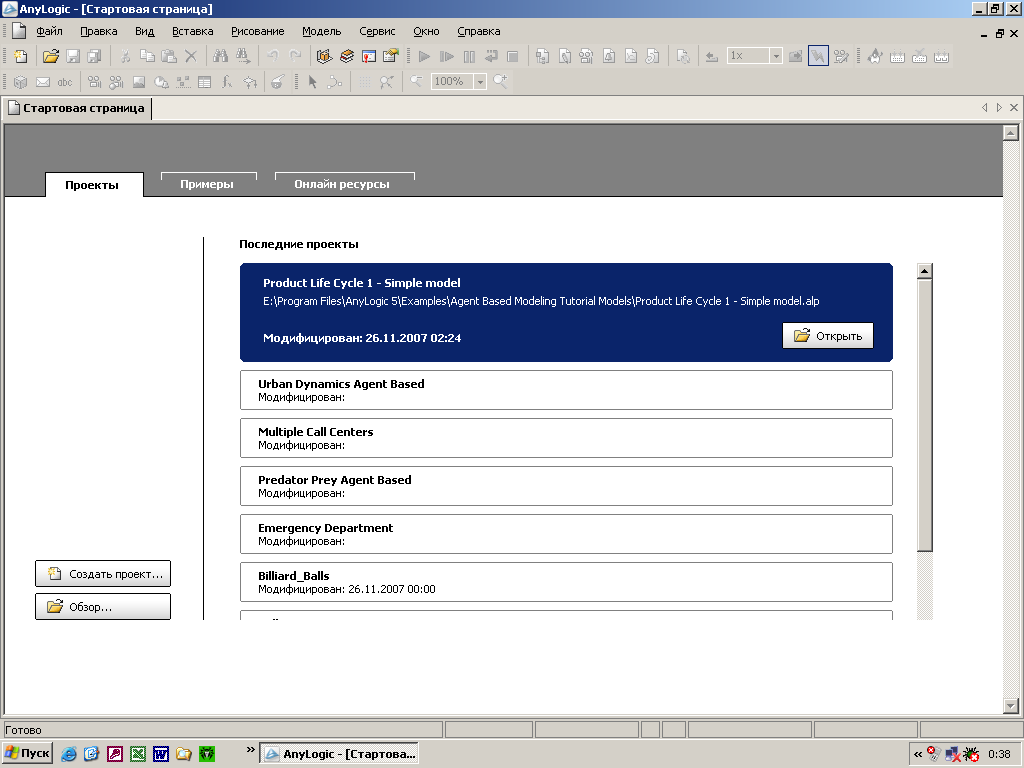
Рисунок 3.1 – Стартове вікно середовища AnyLogic
У верхній частині вікна розташовано клавіші керування системою AnyLogic, які є аналогічні стандартним клавішам Microsoft Windows. Нижче розташовано панель інструментів системи AnyLogic, з котрих активними є лише такі, що стосуються керуванням створення і відкриття проектів. Вихід зі стартової сторінки й системи AnyLogic відбувається стандартними засобами Microsoft Windows.
3.2 Створення нового проекту AnyLogic
Створити новий проект AnyLogic можна за допомогою клавіші “Создать проект” стартового вікна або за допомогою клавіші “Создать” на панелі інструментів. При натисканні на цю клавішу з’являється вікно, вид якого показано на рис. 3.2.

Рисунок 3.2 – вікно створення нового проекту
В
ОК
вікно “Проект” забезпечує навігацію по елементам проекту. Це вікно розташовано ліворуч вікна під написом “Проект”;
вікно “Окно” наблюдения проекта” забезпечує спостереження за створенням й виконанням проекту. У цьому вікні можливо відображити усі створені створенні об’єкти проекту;
вікно “Свойства” забезпечує введення властивостей притаманних кожному об’єкту, який створюється. Вікно розташовано праворуч екрану;
вікно “Вывод” забезпечує виведення інформації про виконання проекту. Зазвичай вікно закрито. При необхідності виводиться за допомогою відповідної клавіші панелі інструментів або команди меню “Вид”. Інші вікн будуть розглянуті при описі роботи з проектом.
Проект завжди має ієрархічну структуру, тому він відображується у вигляді дерева – корінням якого є власне робочий проект, класи активних проетів та повідомлень – це наступний рівень. До класів активних об’єктів можуть бути включені анімація, функції тощо. Активний об’єкт є основним структурним елементом моделі в AnyLogic. Активний об’єкт це суттєвість, яка інкапсулює (включає в себе) дані (атрибути об’єкту), функції (методи) й поведінку як загальне ціле. Активний об’єкт будується як клас, який може включати в якості складених елементів екземпляри інших класів активних об’єктів. Нові класи активних об’єктів можливо створювати за допомогою клавіші «Новый класс активного объекта». (рис. 3.3).
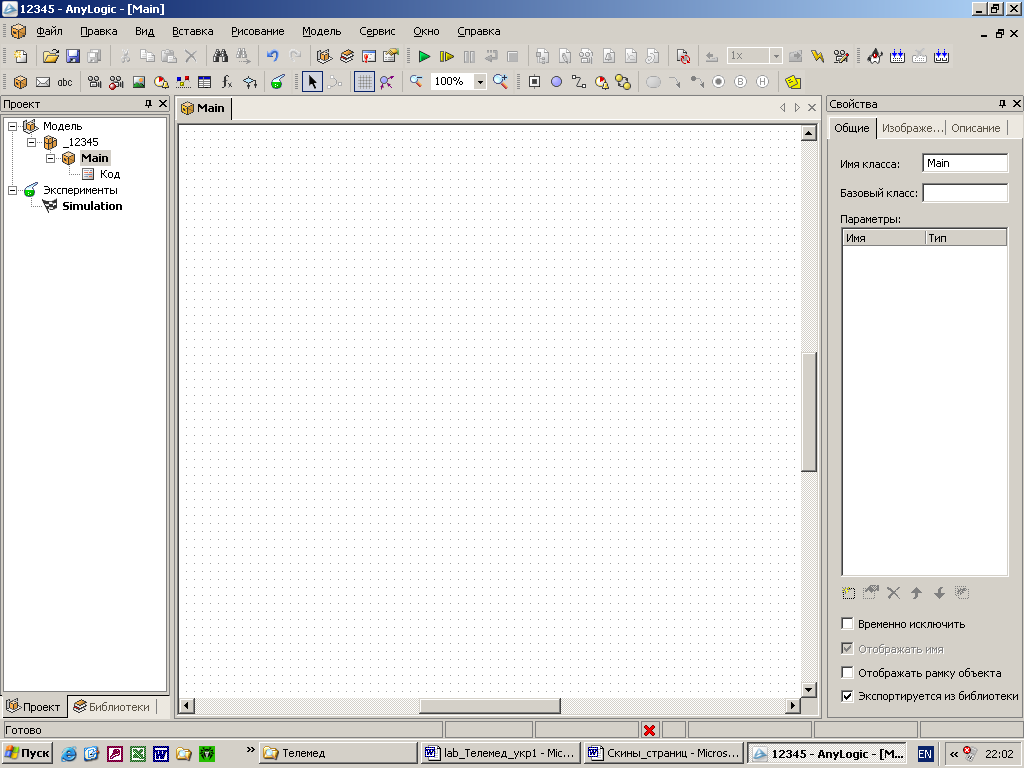
Рисунок 3.3 – Вигляд вікна проекту
При створенні проект складається з головного класу активного об’єкту Main, який в свою чергу вміщує складовий елемент Код, як показано на рис. 3.4.
На цьому рисунку видно, що до моделі проекту, який має назву _12345 входить активний об’єкту Main, до якого входить складовий елемент Код. Крім того, ще одна гілка дерева Модель має назву Эксперименты, які можна буде проводити з моделлю. По замовчуванню, до проекту, який створюються
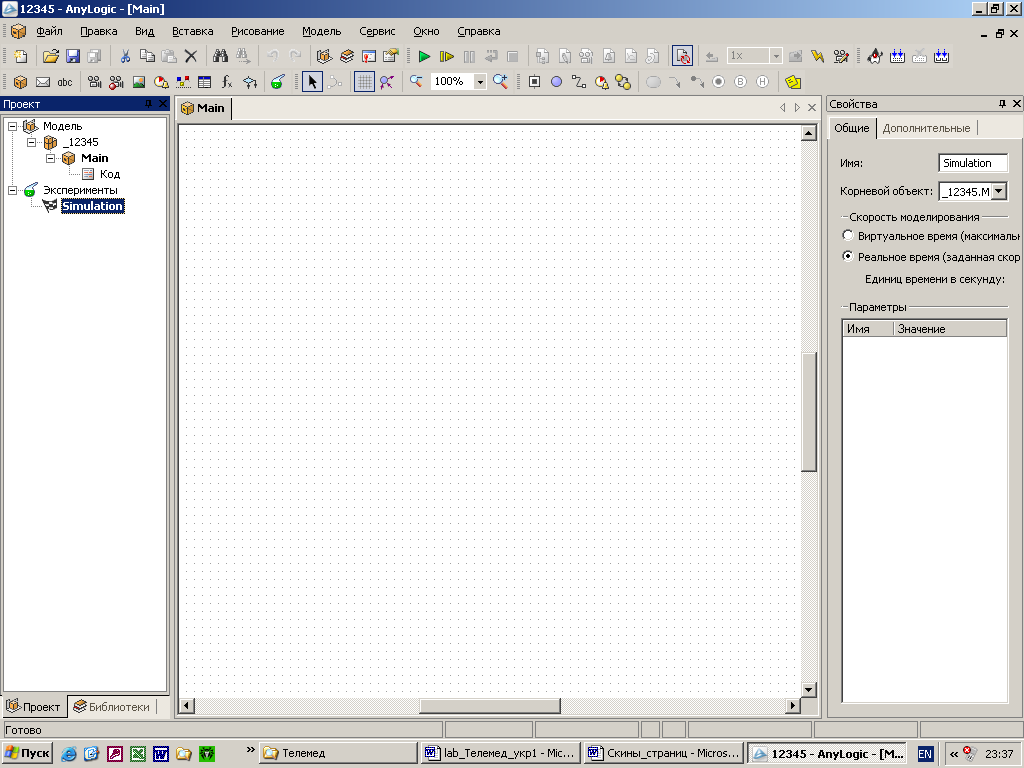
Рисунок 3.4 – Вид вікна Проект для моделі, яку створено
входить один можливий експеримент, з назвою Simulation. При необхідності кількість експериментів і їх назви можна змінювати й додавати до дерева проекту.
Додавання активних об’єктів і нових експериментів можливо виконувати за допомогою кнопок панелі інструментів, які розташовано над вікном проекту, як показано на рис. 3.5.
1 2 3 4 5 6 7 8 9 10 11 12
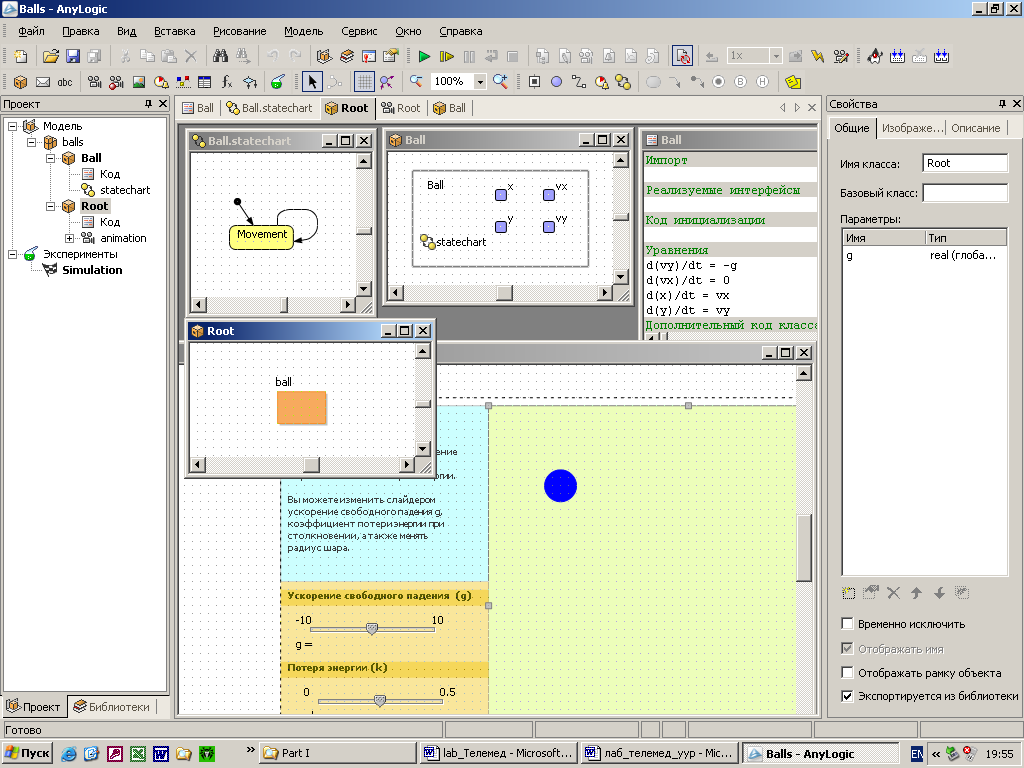
Рисунок 3.5 – Вид панелі інструментів для створення нових активних об’єктів і експериментів
Призначення кнопок:
1 – створення нового класу активного об’єкту;
2 – створення нового класу повідомлень;
3 – створення нового перелічення;
4 – створення анімації;
5 – створення 3D анімації;
6 – нова познчка;
7 – створення нового класу динамічного таймера;
8 – новий набір даних;
9 – нова таблична функція;
10 – нова математична функція;
11 – нова алгоритмічна функція;
12 – новий експеримент.
При побудуванні моделі необхідно задати її структуру у вигляді компонентів, що до неї входять, зв’язків між ними й поведінки окремих елементів. У Any Logic активний об’єкт має власну структуру і поведінку. До структури активного об’єкту входять його параметри, змінні, стрейчати й екземпляри інших активних об’єктів, які включені до даного, як складові частини.
Крім активного об’єкту Main можливо створити необхідну кількість інших активних об’єктів, й надати кожному з них власне ім’я. Кожен активний об’єкт відображується у власному окні й відбивається на дереві проекту, а також має складовий елемент Код. По замовченню, кожному створенному активному об’єкту привласнюється ім’я MyClass, як показано на рис. 3.6. На цьому рисунку показано три створенні активні об’єкти.
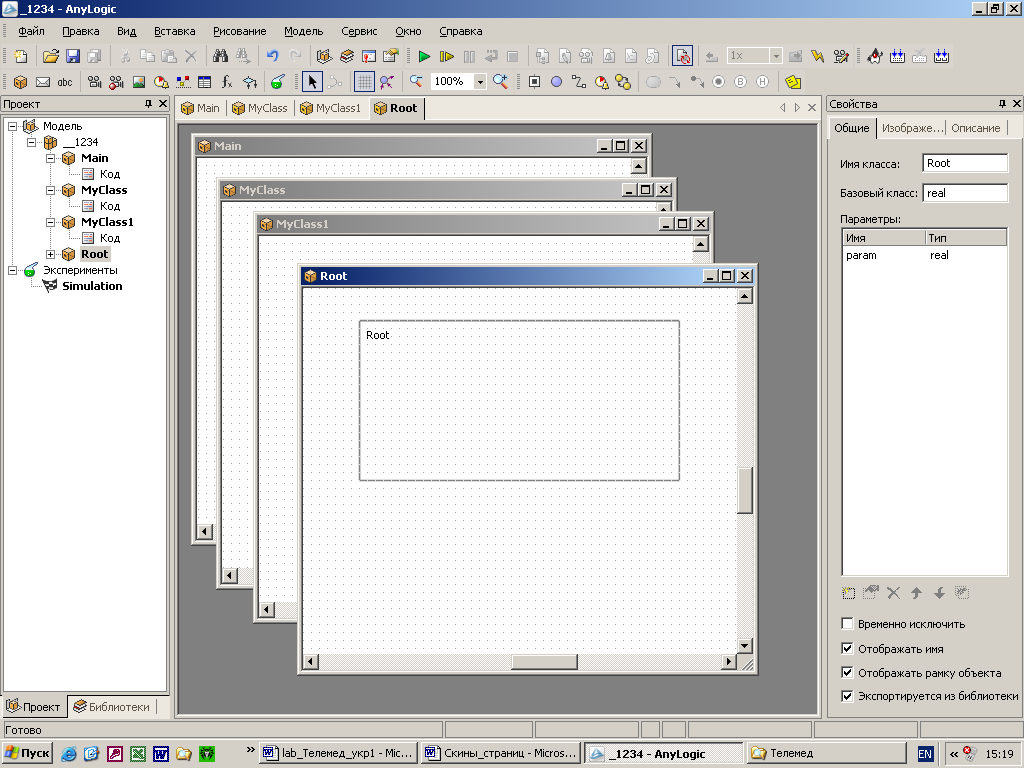
Рисунок 3.6 – Вигляд вікна проекту з створенними активними об’єктами
Визначення складових активних об’єктів виконується за допомогою панелі інструментів де розміщенні кнопки керування. До цієї групи входять п’ять кнопок: “порт”, “переменная”, “соединитель”, “таймер”, “стейтчарт”. Ті ж самі дії можливо виконати за допомогою клавіши панелі керування системою “Рисование”, натискання на котрую приводить до появи вікна, яке випадає і в котрому є напис “Структура”. Щиглик лівої кнопки миші визиває появу меню в якому наведено тіж самі кнопки, що й наведено на панелі інструментів.
Структурна діаграма
Структура кореневого активного об’єкту може мати назву Root. Структурна діаграма створюється як активний об’єкт, який є верхнім рівнем структурної ієрархії у проекті. Цей об’єкт має вміщувати всі активні об’єкти проекту. Вигляд вікна проекту з створенними активними об’єктами показано на рис. 3.6.
Вікно властивостей об’єктів моделі
На вікні проекту крім вікна проекту й вікон, що є відкритими також є поле властивостей об’єктів моделі (Свойства), яке розташовано праворуч екрану (див. рис. 3.3). В цьому вікні приведено властивості проекту, активного елементу, вікна анімації або експерименту, які вибрано у полі активних об’єктів. Вигляд вікон для цих об’єктів дещо відрізняється один від одного, але загальними є закладки “Общие” і “Описание”.
Занесення властивостей об’єктів відбувається за подвійним натисканням лівої клавіши миші у полі “Параметры” закладки “Общие” вікна активних об’єктів. Вигляд поля для занесення параметрів показано на рис. 3.7.
По замовченю у вікні внесено ім’я параметру і його тип. При необхідності їх можливо змінювати. Для завдання відповідного параметру необхідно заповнити поле “Предопределенные символы” і при необхідності вказати особливості використання параметра у полі “Скрывать если” й надати його опис у полі “Описание”.
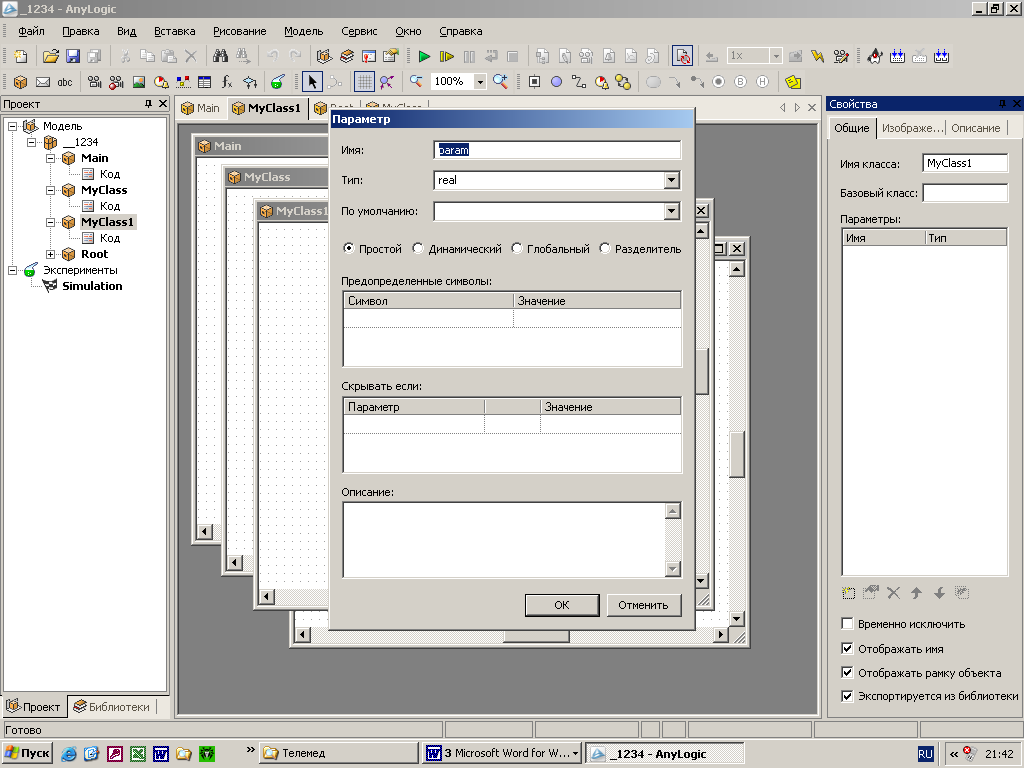
Рисунок 3.7 – Вид вікна для задання параметрів активного об’єкту
Вікно поведінки активного об’єкту (стейтчарт)
Поведінка будь-якого активного об’єкта відображується в окремому вікні, яке може бути створено при натисканні на клавішу “Стейтчарт” панелі інструментів і натисканні на ліву клавішу миші у зручному місці поля активного об’єкту. При цьому у вікні “Проект” з’являється відповідна позначка. подвійне натискання лівої клавіші миші на цій позначці відкриває вікно стейтчрту, як показано на рис. 3.8.
Надалі необхідно побудувати стейтчарт як розширений граф таблиці переходів кінцевого автомату. При цьому для кожної гілки графу, у вікні Свойства до закладки “Общие” занести формули (співвідношення), якими будуть описуватися ці гілки.
Таким чином, стейтчарт буде слідкувати за подіями, які відбуваються у моделі й виконувати необхідні дії при виконанні моделювання.
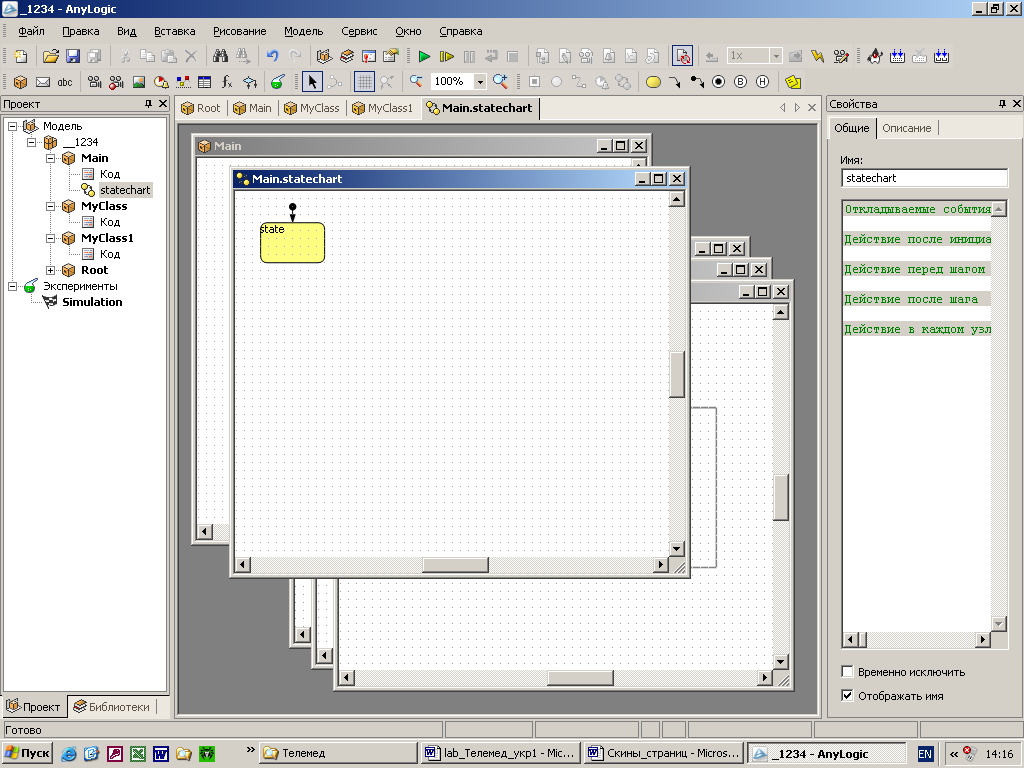
Рисунок 3.8 – вид вікна стейтчарту
Для візуального відображення результатів проведення експерименту можливо використовувати графіки(діаграми), які даватимуть інформацію про змінення значень змінних у часі. Для побудування таких об’єктів необхідно перейти у режим покрокового виконання моделі або у режим рестарту моделі за допомогою відповідних кнопок панелі інструментів. У цьому режимі активізуються кнопки панелі інструментів за допомогою яки можливо відбивати результати виконання експерименту, в тому числі, кнопка “Новая диаграмма”. Натискання на цю кнопку виводить на екран шаблон для побудування часової діаграми. Змінити вид діаграми можливо за допомогою подвійного щиглика лівою кнопкою миші на зображенні діаграми. При цьому на екрані з’являється вікно для вибору виду діаграми, вид якого показано на рис. 3.9.
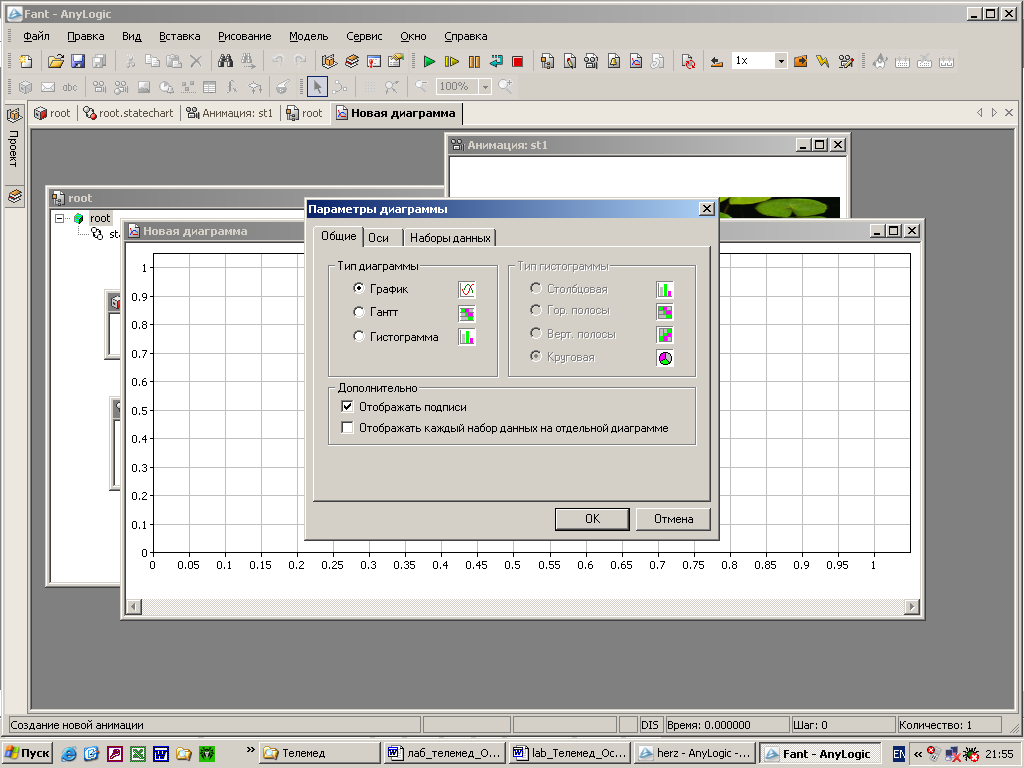
Рисунок 3.9 – Вигляд вікна для вибору параметрів діаграми
Крім того вид діаграми можливо вибрати у вікні “Библиотеки”, вид цього вікна показано на рис.3.10.

Рисунок 3.10 – Вигляд вікна “Библиотеки”
Бібліотеки вміщують чотири набори стандартних візуальних об’єктів, які можуть бути використані для візуалізації моделі.
Вікно редактора анімації активного об’єкту
В цьму вікні, при необхідності, будується двомірне анімаційне зображення поведінки активного об’єкту у часі проведення експерименту, як імітація поведінки системи, яка моделюється.
Вікно анімації можливо створити для будь-якого активного об’єкту при натисканні клавіші “створення анімації” панелі інструментів для створення нових активних об’єктів і експериментів (рис. 3.5).
У вікні анімації можливо розмістити стандартні зображення, вставити підготовлені зображення або анімацію, а також будь-який текст і необхідні прилади керування експериментом й відображення результатів, відповідно кнопкам панелі інструментів, яка з’являється при переході у режим анімації.
Кожний з елементів створенної анімації характеризується властивостями, які можливо завдати у вікні Свойства.
